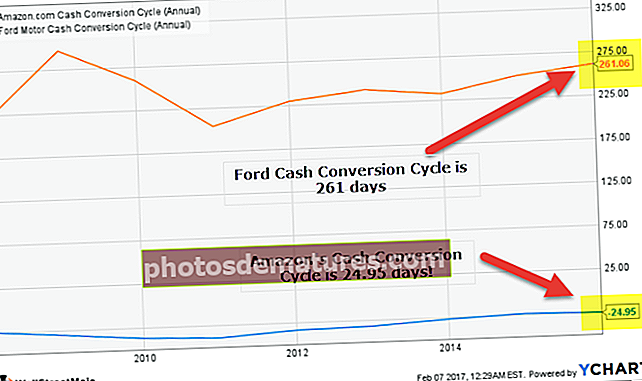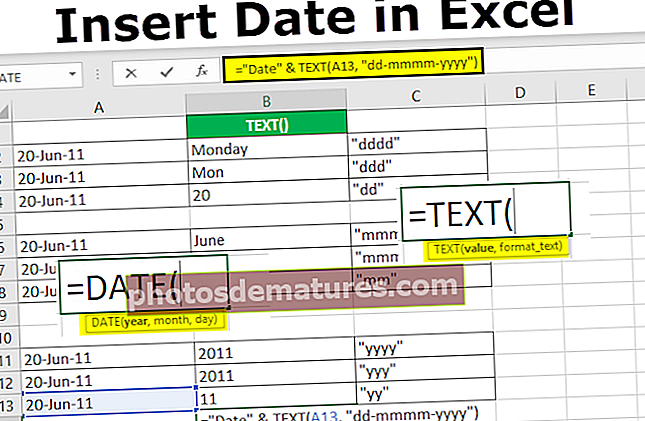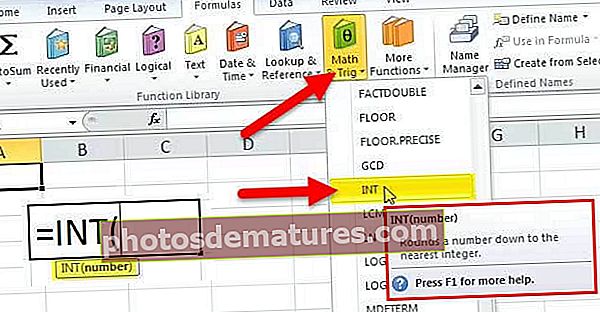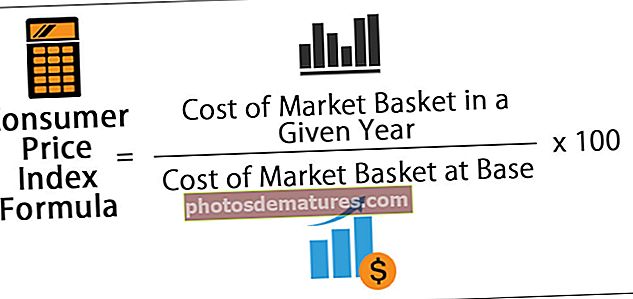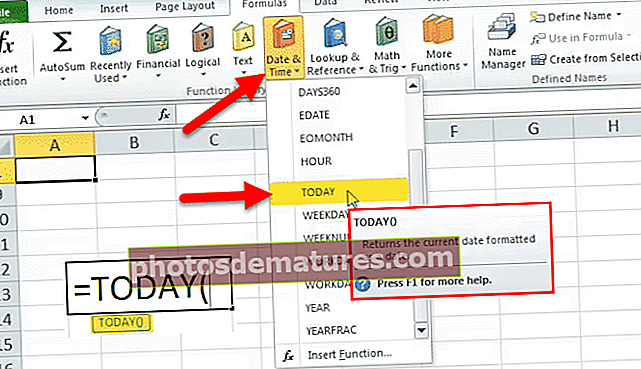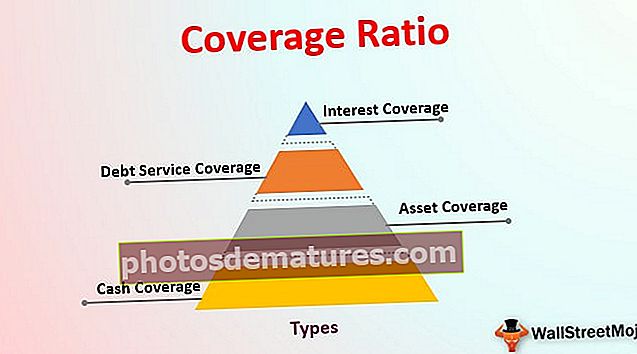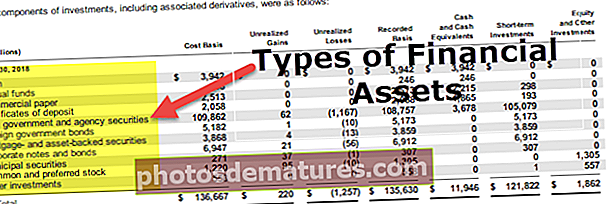Fitxa de full de treball a Excel | Com es treballa amb les pestanyes del full de treball d'Excel?
Pestanya Full de treball a Excel
Les pestanyes del full de treball a Excel són pestanyes rectangulars visibles a la part inferior esquerra del llibre d’excel, la pestanya activa mostra el full de treball actiu disponible per editar; per defecte hi pot haver tres pestanyes del full de treball obertes i podem inserir més pestanyes al full de treball mitjançant el botó més proporcionat al final de les pestanyes, també podem canviar el nom o eliminar qualsevol de les pestanyes del full de treball.
Els fulls de treball són la plataforma per al programari Excel. Aquests fulls de treball tenen pestanyes separades i cada fitxer Excel ha de contenir com a mínim un full de càlcul. Tenim moltes més coses a veure amb aquestes pestanyes de fulls de treball a Excel.
La pestanya del full de càlcul es pot trobar a la part inferior de totes les pestanyes del full de càlcul Excel.
En aquest article, farem un recorregut complet sobre les pestanyes dels fulls de càlcul sobre com gestionar els fulls de càlcul, canviar el nom, suprimir, amagar, mostrar, moure o copiar, la rèplica del full de treball actual i moltes altres coses.
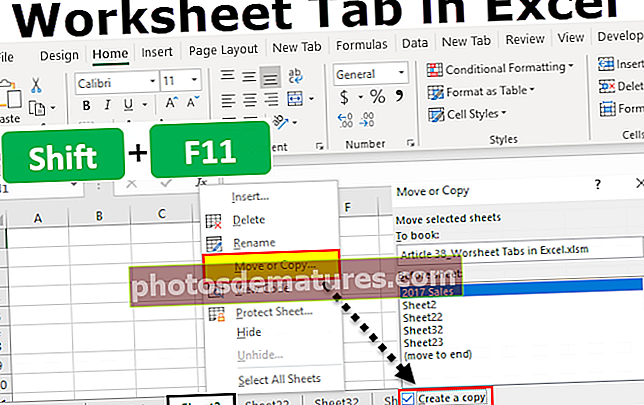
# 1 Canvia el nombre de fulls de treball per creació predeterminada d'Excel
Si heu observat en obrir el fitxer Excel al principi, Excel us proporciona tres fulls de treball anomenats Sheet1, Sheet2 i Sheet3.

Podem modificar aquesta configuració predeterminada i fer la nostra pròpia configuració. Seguiu els passos següents per modificar la configuració.
- Pas 1: Aneu a FITXER.

- Pas 2: Aneu a OPCIONS.

- Pas 3: A GENERAL, aneu a en crear llibres de treball nous.

- Pas 4: Sota això Inclou aquest nombre de fulls:

- Pas 5: Aquí podeu modificar quantes pestanyes de fulls de treball d’Excel s’han d’incloure mentre es crea un llibre nou.

- Pas 6: Feu clic a D'acord. Tindrem 5 pestanyes de fulls de treball Excel sempre que obriu un llibre nou.

# 2 Crea una rèplica del full de treball actual
Quan esteu treballant en un fitxer Excel, en un moment determinat voleu tenir una còpia del full de treball actual. Suposem que a continuació es mostra la pestanya del full de treball en què esteu treballant en aquest moment.

- Pas 1: Feu clic amb el botó dret al full de treball i seleccioneu Mou o Copia.

- Pas 2: A la finestra següent, feu clic a la casella de selecció Crea una còpia.

- Pas 3: Feu clic a D'acord, tindrem un full nou amb les mateixes dades. El nou nom del full de càlcul serà Vendes 2017 (2).

# 3: creeu una rèplica del full de treball actual mitjançant la tecla de drecera
També podem crear una rèplica del full actual mitjançant aquesta tecla de drecera.
- Pas 1: Seleccioneu el full i manteniu premuda la tecla Ctrl.

- Pas 2: Després de mantenir premuda la tecla de control, manteniu premut el botó esquerre de la tecla del ratolí i arrossegueu cap al costat dret. Ara tindríem un full de rèplica.

# 4 - Crea un nou full de treball d'Excel
- Pas 1: Per crear un full de càlcul nou, heu de fer clic a la icona més després del darrer full de càlcul.

- Pas 2: Un cop feu clic a la icona MÉS, tindríem un nou full de treball a la dreta del full de treball actual.

# 5 - Creeu una nova pestanya del full de treball d'Excel mitjançant la tecla de drecera
També podem crear una nova pestanya del full de treball Excel mitjançant la tecla de drecera. La tecla de drecera per inserir el full de treball és Maj + F11.
Si premeu aquesta tecla, inseriria la nova pestanya del full de treball a l'esquerra del full de treball actual.
# 6: aneu al primer full de treball i al darrer full de treball
Suposem que estem treballant amb el llibre que conté molts fulls de treball. Ens movem entre fulls regularment, si voleu passar a l'últim i al primer full de càlcul, hem d'utilitzar la tècnica següent.

Per accedir al primer full de càlcul, manteniu premuda la tecla de control i feu clic al símbol de la fletxa per passar al primer full.

# 7 - Mou entre fulls de treball
Passar per tots els fulls de treball del llibre és una tasca difícil si us moveu manualment. Tenim una tecla de drecera per moure’s entre fulls de treball.
Ctrl + pàgina amunt: Això aniria al full de treball anterior.
Ctrl + pàgina avall: Això aniria al següent full de càlcul.

# 8: suprimiu fulls de treball
Igual que com podem inserir nous fulls de treball de manera similar, també podem suprimir-los com a full de treball. Per suprimir el full de treball, feu clic amb el botó dret del ratolí al full de treball requerit i feu clic a SUPRIMA.

Si voleu eliminar diversos fulls alhora, manteniu premuda la tecla de control i seleccioneu els fulls que vulgueu suprimir.

Ara podeu eliminar tots els fulls alhora.
També podem eliminar el full mitjançant la tecla de drecera, és a dir, ALT + E + L.

Si voleu seleccionar tots els fulls, podeu fer clic amb el botó dret sobre qualsevol dels fulls de treball i triar Seleccioneu Tots els fulls de càlcul.

Un cop seleccionats tots els fulls de treball i si voleu desmarcar-lo de nou, feu clic amb el botó dret a qualsevol dels fulls de treball i trieu Desagrupeu els fulls de treball.

# 9 - Veure tots els fulls de treball
Si teniu molts fulls de treball i voleu seleccionar un full concret, però no sabeu on és exactament aquest full.
Podeu utilitzar la tècnica següent per veure tots els fulls de treball. Feu clic amb el botó dret sobre els botons de desplaçament de la part inferior.

Veurem a continuació la llista de totes les fitxes de fulls de treball del fitxer Excel.

Coses que cal recordar
- També podem ocultar i mostrar fulls fent clic dret sobre els fulls.
- ALT + E + L és la tecla de drecera.
- ALT + E + M és la tecla de drecera per crear un full de rèplica.
- Ctrl + Pàgina amunt és la tecla de drecera per seleccionar fulls de treball de la part esquerra.
- Ctrl + Pàgina avall és la tecla de drecera per seleccionar fulls de treball de la part dreta.